
YouTube Studioは、チャンネルを運営して、継続的に動画を投稿している人にとって不可欠なツールです。
動画を投稿するだけなら、チャンネルのホーム画面やアプリから簡単に操作できます。しかし、登録者数や再生回数を伸ばしていくには、それだけでは不十分です。
YouTube Studioには、チャンネルや動画の分析、トップページのカスタマイズ、収益化の申請手続きなど、チャンネルを成長させるために必要な機能が備わっています。
この記事では、YouTube Studioを活用するメリットを紹介するとともに、基本的な機能とその使い方について解説します。
YouTube Studioとは?
YouTube Studioとは、YouTubeチャンネルやYouTubeコンテンツの管理や分析ができるツールのことです。iOS版とAndroid版のアプリもあり、YouTubeアカウントを持っている人なら、だれでも無料で利用できます。
YouTube Studioには、以下のような機能が搭載されています。
- チャンネルの各種設定
- データの取得と分析
- 動画投稿
- 簡単な動画編集
- 収益化の申し込み手続き(PC版のみ)
これらの機能を使うことで、チャンネルを効率的に運用できます。
YouTube Studioを使うとどんなメリットがある?
YouTube Studioを活用することで得られるメリットについて解説します。
チャンネルや動画に関する情報を把握できる
YouTube Studioは、チャンネル全体または特定の動画に関するあらゆるデータを可視化します。
視聴者の性別や年齢、地域などの属性データがわかれば、ターゲットとしている層にリーチできているか確認できます。また、動画の離脱ポイントなど行動データがわかれば、視聴者の興味関心に合わせて動画を制作・編集できます。
コンテンツ戦略が立てやすくなる
チャンネルや動画に関するデータを分析することで、コンテンツ戦略が立てやすくなります。
たとえば、新しい視聴者を増やすなら「視聴者が再生した他の動画」をヒントに、新しいトピックを試して新規ユーザーを引きつけます。リピーターを増やすなら「人気の動画」をシリーズ化するなど、一貫性のあるコンテンツを発信し続けます。
YouTube Studioで取得できるデータの種類は多いため、すべてを見るのではなく、目的に合わせて必要なデータを分析していくことが大切です。
週1回、月1回など定期的にチャンネルを見直すことで、効率的にチャンネルを運用できます。
チャンネルをカスタマイズできる
YouTube Studioから、YouTubeチャンネルのバナー画像(チャンネルアート)やプロフィール画像、チャンネル名やチャンネルの概要説明などをカスタマイズできます。
チャンネルホームページはデフォルトだと簡素なので、動画に興味を持った視聴者が訪れたときのために、トップを見やすくするなどカスタマイズしておくべきです。
視聴者に見てもらいたい動画、視聴者が探していそうな動画を画面トップに設定しておけば、登録者数や再生回数をさらに増やせます。
収益化の手続きができる
YouTube Studioから、YouTubeを収益化するYouTubeパートナープログラム(以下:YPP)の審査申し込みができます。
YPPの審査に通過すると、さまざまな手段で収益を得られるようになり、チャットやメールのサポート、YouTube内で自分の動画がコピーされていないかチェックできるコピーライトマッチツールなどが使えるようになります。
ただし、収益化の条件はチャンネル登録者数が1,000人以上、過去12カ月の公開動画の総再生回数が4,000時間以上です。
YouTube Studioを活用しながら、チャンネルを収益化できるレベルにまで引き上げていく必要があります。
YouTube Studioの基本機能とその使い方
ここでは、YouTube Studioの使い方と、基本的な機能について解説します。
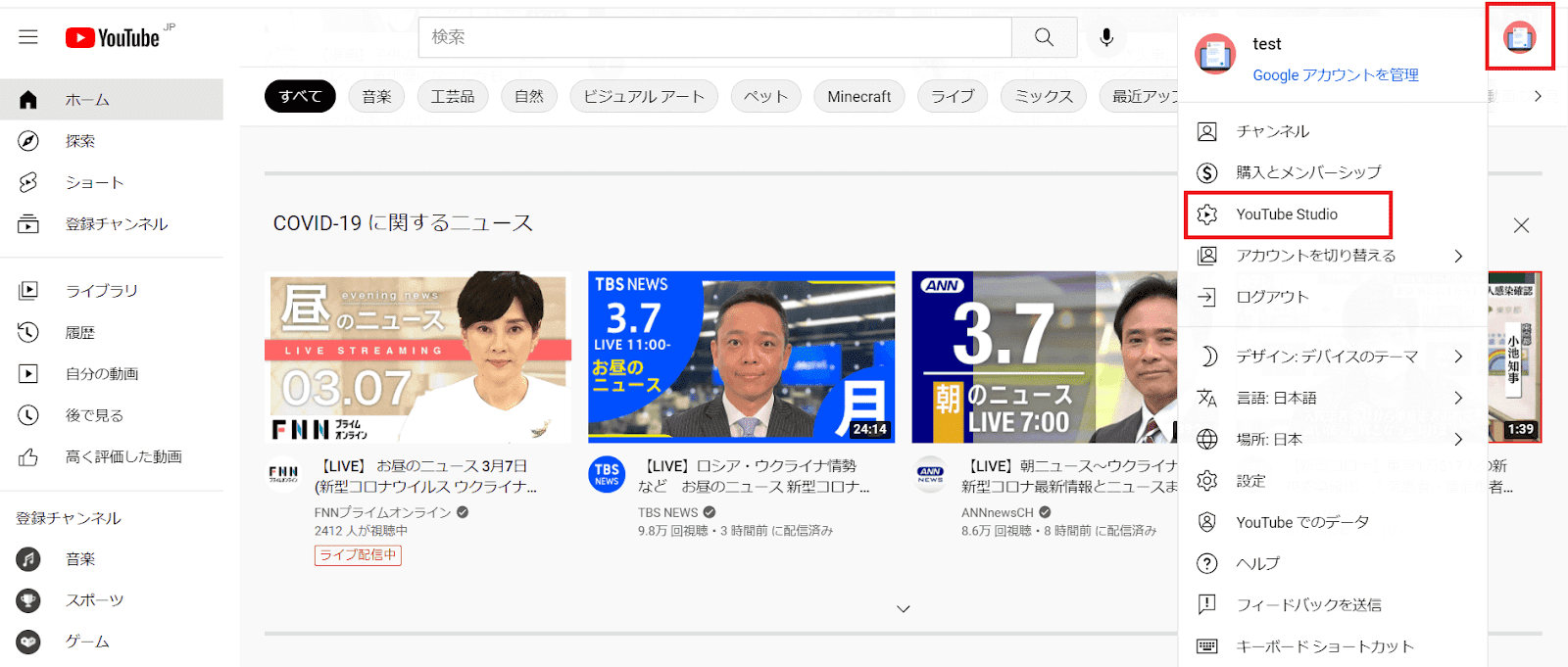
はじめに、YouTube Studioにアクセスします。
YouTubeアカウントでログインしたあと、画面右上にあるアイコンをクリックしてください。表示されるタブの一覧から「YouTube Studio」を選択すると、YouTube Studioのトップ画面に遷移します。
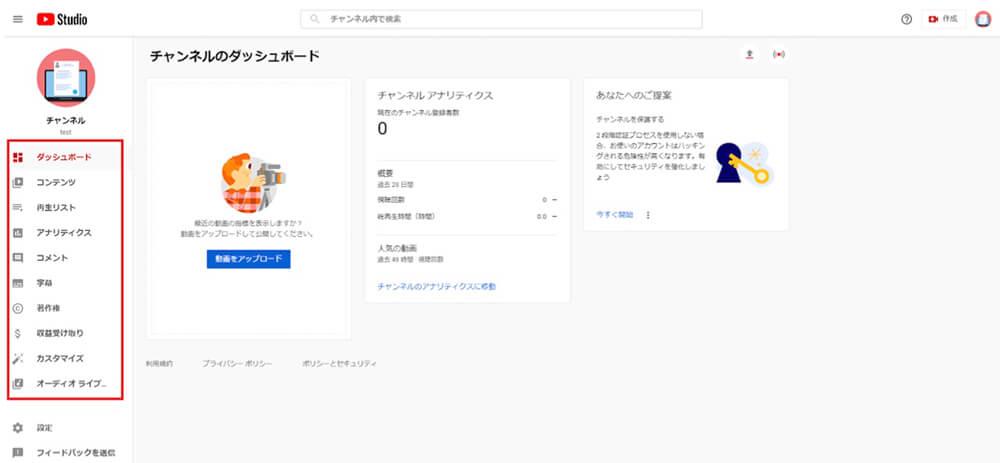
以下の表は、YouTube Studioのトップ画面左側にある、メニューバーに表示される各種機能の概要です。
| 機能 | 概要 |
| ダッシュボード | 動画のアップロード、登録者数や人気動画などのチェック、アップデート情報やクリエイター向けのお知らせ確認 |
| コンテンツ | 動画タイトル等の属性設定、視聴回数やコメント数の確認 |
| 再生リスト | 再生リストの作成、管理 |
| アナリティクス | チャンネル全体のアクセス解析 |
| コメント | 指定したユーザーの非表示、キーワード指定でブロック、リンクを含むコメントのブロックなど |
| 字幕 | 動画に字幕を追加、クラウドソーシングを活用した字幕制作 |
| 著作権 | 投稿した動画に対する著作権侵害を自動検出した結果の表示、侵害対象の動画削除やアカウント停止の申請 |
| 収益受け取り | 収益受け取りの設定(審査あり) |
| カスタマイズ | チャンネルのレイアウト、説明、リンク等の設定など |
| オーディオライブラリ | 著作権フリーの楽曲BGM、効果音の利用 |
動画のアップロード
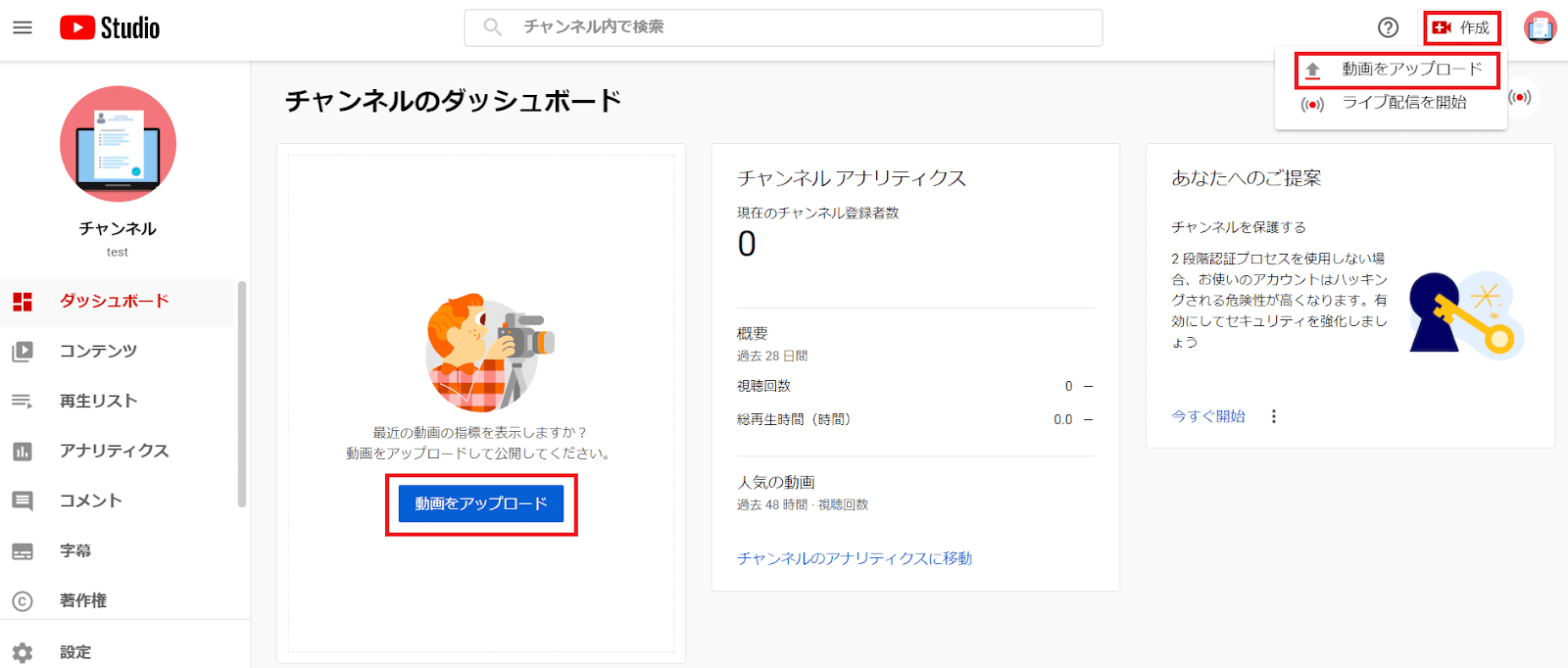
チャンネルのダッシュボードから「動画をアップロード」をクリックするか、画面右上にある「作成」から「動画をアップロード」を選択します。
「ファイルを選択」をクリックして、アップロードしたい動画を選択してください。タイトル、動画の説明、サムネイル、タグなどを追加します。
コンテンツが著作権を侵害していないか、YouTube側の自動チェックを経て、問題なければ「保存」をクリックしてアップロード完了です。
チャンネルのカスタマイズ
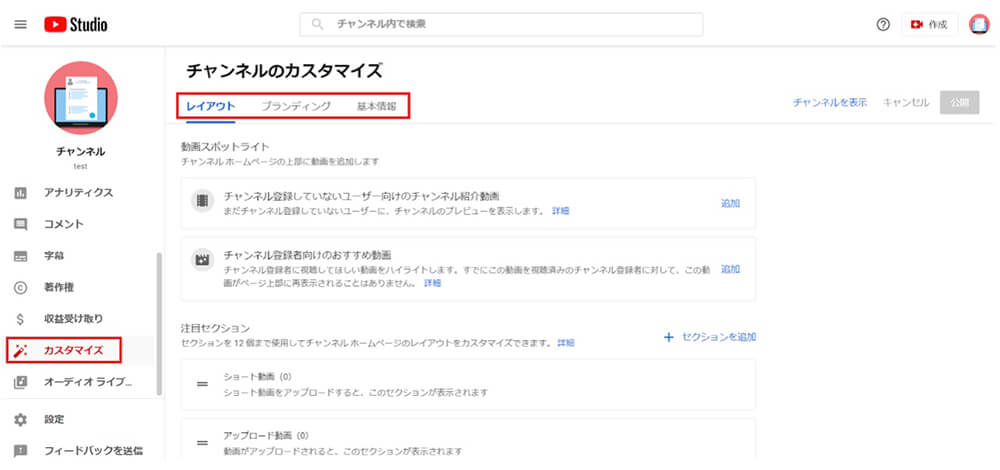
メニューから「カスタマイズ」を選択します。
画面上部にある「レイアウト」「ブランディング」「基本情報」で設定できる項目は以下の通りです。
| レイアウト | チャンネル登録していないユーザー向けのチャンネル紹介動画 チャンネル登録者向けのおすすめ動画 注目セクション(トップ画面に表示される12個の動画を選択) |
| ブランディング | プロフィール写真 バナー動画 動画の透かし |
| 基本情報 | チャンネル名と説明 チャンネルURLのコピー 視聴者と共有するサイトのリンク追加 メールアドレス設定(ビジネスに関する問い合わせ先) |
チャンネルの説明文は必ず入力しましょう。チャンネル登録をいきなり促すのではなく、視聴者にどのようなメリットがあるのか、具体的に説明することが大切です。
チャンネルトップ画面でピックアップする動画の数はランキングに直接影響しませんが、動画の数が多いほどチャンネル登録につながりやすくなります。
分析データの確認
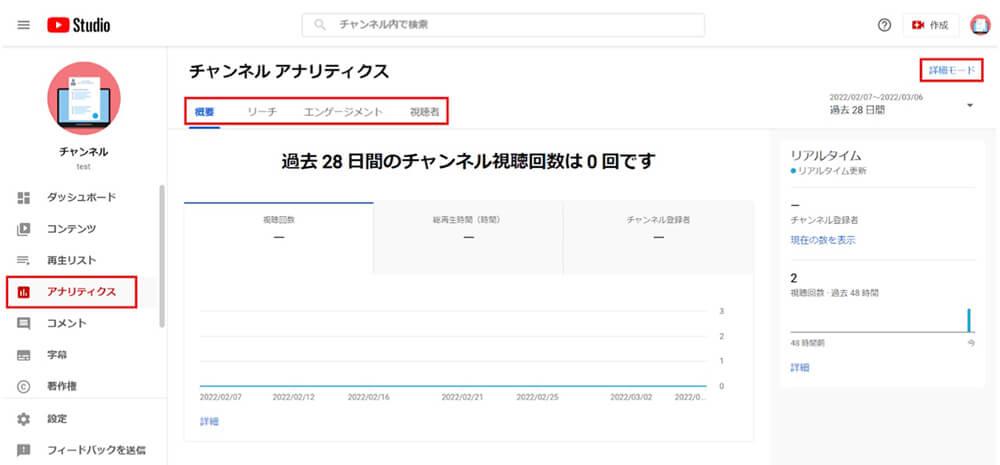
全チャンネルの分析データを確認したいときは、メニューから「アナリティクス」を選択します。
以下の表は、「概要」「リーチ」「エンゲージメント」「視聴者」で確認できる属性データ、行動データを一部抜粋したものです。
| 概要 | 視聴回数 総再生時間 チャンネル登録者数 |
| リーチ(到達率) | インプレッション数 クリック率 視聴回数 ユニーク視聴者数 |
| エンゲージメント(視聴状況) | 総再生時間 平均視聴時間 人気の動画 終了画面で人気の動画 |
| 視聴者(属性) | リピーターと新しい視聴者の数 視聴者がYouTube にアクセスしている時間帯 視聴者が再生した他のチャンネルや動画 チャンネル登録者の総再生時間 視聴者の年齢と性別 |
このほか、画面右上にある「詳細モード」をクリックすると、より詳細なチャンネル分析を見ることができます。
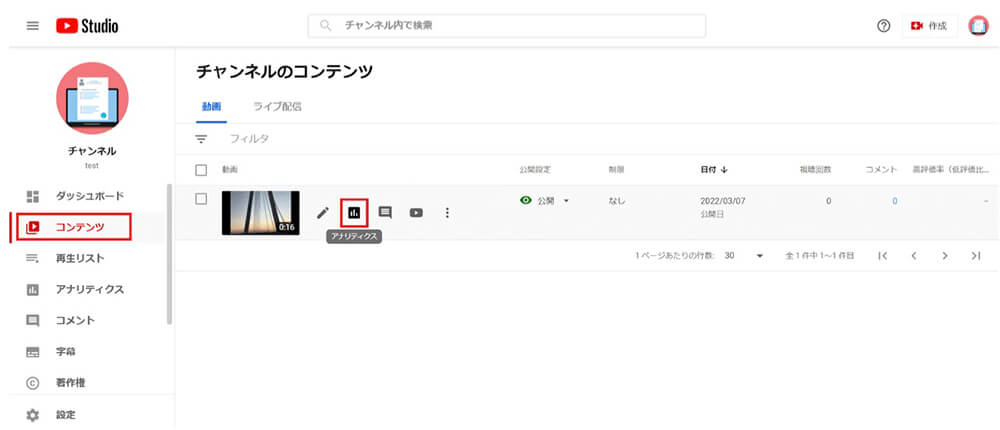
動画単体の分析データを確認するときは、メニューの「コンテンツ」からチャンネルのコンテンツ一覧を表示します。コンテンツの右側にある「グラフのアイコン(アナリティクス)」をクリックしてください。
チャンネルと同じように、属性データと数値データを確認できます。
YouTube Studioの活用ポイント
ここからは、YouTube Studioの機能を活用して、チャンネルを効率的に運用する方法を紹介します。
動画のSEO対策
YouTube Studioで、動画のSEO対策ができます。
YouTubeのSEO対策とは、投稿した動画をYouTube内の検索で上位表示させたり、露出を増やしたりする施策のことです。
登録者数や再生回数を増やすため、以下の項目を意識します。
- 対策キーワードをタイトルや説明文に盛り込む。
- 重要なキーワード順にタグを設定する。
- 動画に字幕を追加する。
- クリックしたくなるサムネイルを作成する。
これらの施策によって、YouTubeのアルゴリズムが何についての動画なのか判断しやすくなり、良質な動画であると評価される可能性が高まります。
解析結果をもとに動画を改善
YouTube Studioによって、動画を改善するサイクルを構築できます。
YouTube Studioでアナリティクスの数値を見るだけではなく、中長期的に改善を繰り返していくことが大切です。
改善点に対する対策例は以下の通りです。
| 改善点 | 対策例 |
| 動画の「平均視聴時間」が50%未満 | 導入部分で概要を伝える 重要なシーンを後半に配置する |
| クリック率が5%未満 | タイトルを修正する サムネイルにインパクトを出す |
| 視聴者維持率が40%未満 | 初期のストーリー展開を見直す 音量や画質など動画の品質を改善する |
これらはあくまで一例であり、動画を改善するプロセスは無数にあります。
専門的なノウハウや経験がない場合は、動画専門の制作会社や、クリエイターに改善を依頼してみるのもひとつの方法です。
オーディオライブラリを使う
YouTube Studioでは、著作権フリーの楽曲をオーディオライブラリから選んで動画に追加できます。動画にBGMや効果音を挿入することで、以下のような効果を期待できます。
- 動画を盛り上げる
- 視聴者のイメージを誘導する
- 視聴者の共感を生む
- マスキング効果
オーディオライブラリを積極的に活用して、再生維持率を向上させましょう。
複数のユーザーでチャンネルを管理
YouTubeアカウントには、ブランドアカウントとデフォルトアカウントの2種類があり、ブランドアカウントでYouTube Studioにアクセスすると、複数名でチャンネルを管理できます。
ブランドアカウントとデフォルトアカウントの違いは以下の通りです。
| ブランドアカウント | デフォルトアカウント | |
| 用途 | ビジネス用 | 個人のプライベート用 |
| チャンネルの数 | 複数作成できる | 1つのみ |
| チャンネル名 | 任意のチャンネル名 | Googleアカウントと同じ |
| 管理者 | 複数名 | 1人 |
| 権限設定 | オーナー、管理者、コミュニケーション管理者の設定 | なし |
複数名で動画制作を進行したり、分析結果を共有したりするなら、ブランドアカウントでYouTube Studioにアクセスしましょう。
YouTube Studioの注意点
YouTube Studioで以下4つの機能を使うには、電話番号による本人確認と、チャンネルがYouTubeのコミュニティガイドラインに基づく違反警告を受けていないことが必要です。
- ライブ配信
- 15分を超える動画のアップロード
- カスタムサムネイルの登録
- Content ID の申し立てに対する再審査請求
4つの機能の中で、カスタムサムネイルの登録は特に重要です。登録者数や再生回数を伸ばすには、ユーザーの目を引くサムネイルの作成が欠かせません。
YouTube Studioの利用を開始する前に、本人確認を済ませておきましょう。
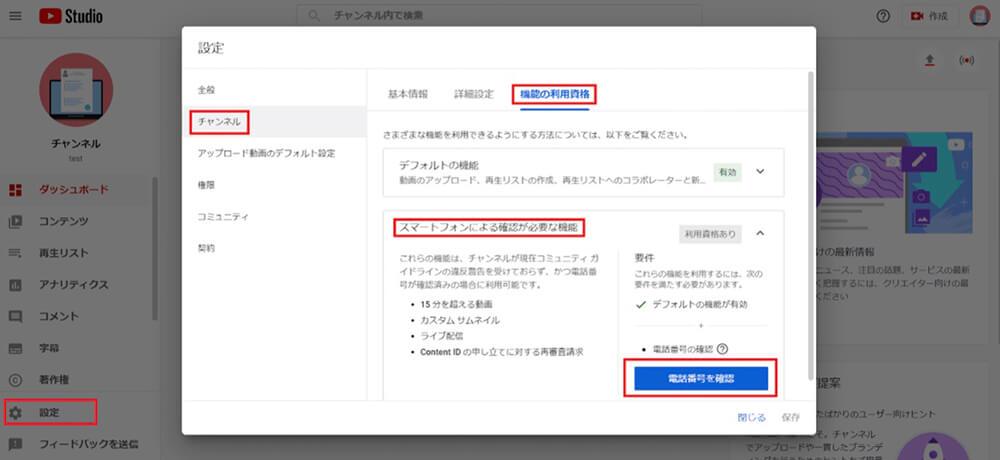
YouTube Studioのメニューから「設定」を選択します。
ポップアップの「チャンネル」から「機能の利用資格」を選択し、「スマートフォンによる確認が必要な機能」のタブを開いて「電話番号を確認」をクリックします。
新しいウィンドウに自分の番号を入力して、コードを取得してください。6桁の確認コードを入力すると「スマートフォンによる確認が必要な機能」が有効化します。
まとめ:YouTube Studioでチャンネルを伸ばそう
YouTubeチャンネルの成長には、無料で利用できるYouTube Studioが不可欠です。
YouTube Studioで視聴者の属性や行動を把握して、施策を実施。解析結果をもとに改善を繰り返すサイクルを構築できれば、効率よく登録者数や再生回数を伸ばすことができます。
ただし、分析結果をもとに動画の改善や新規コンテンツを追加していくには、動画マーケティングのノウハウが必要です。
株式会社VIDWEBは、YouTubeを含む幅広いジャンルの動画活用を支援する会社です。YouTubeチャンネルの無料診断もありますので、お気軽にご相談ください。


 動画制作の無料相談
動画制作の無料相談
 無料資料ダウンロード
無料資料ダウンロード